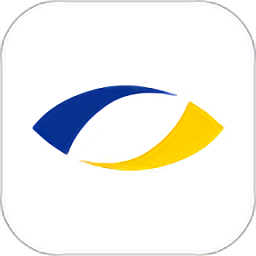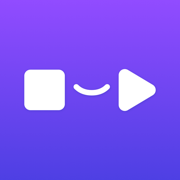目睹直播平台工具v2021电脑版
目睹直播平台工具v2021电脑版简介
目睹直播工具是一款多平台直播工具,目睹直播桌面工具功能强大,能够满足网络直播不同领域和专业深度的应用,帮助用户打造高品质、多样性的流媒体频道。目睹直播桌面直播工具官方版还支持摄像头,虚拟视频等设备选择输出。
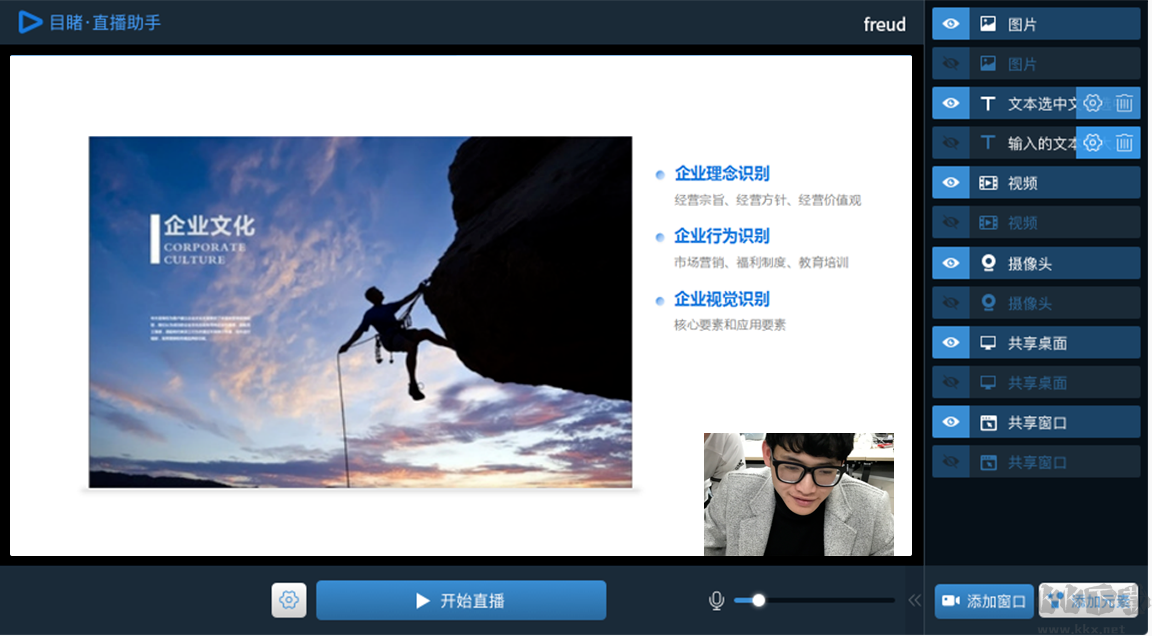
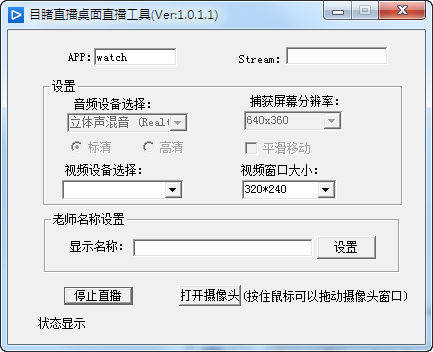
目睹直播工具特色:
根据预设节目制定播放计划,可以设定录像转播等多种播放方案。
支持添加多种清晰度(超清晰、高清晰、标准清晰、流畅)媒体库视频。
可视化素材推送窗口,增加素材数量无限。
可以设置循环播放,直播前的温暖场所,直播后再播放。
根据需要实时修改视频排名,增加和删除视频。
列表支持账号级绑定,多渠道共享直播列表。
直播结束后的视频实时保存在媒体暂时库存中。
目睹直播工具使用方法
步骤一:找到文件下载地址,解压缩文件,在这个解压缩后的文件夹中找到“目睹直播桌面直播工具.exe”并创建桌面快捷方式(右键——发送到——桌面快捷方式),方便以后使用。
步骤二:在桌面上找到这个快捷方式并双击打开,在桌面中央弹出视频捕捉窗口和设置窗口
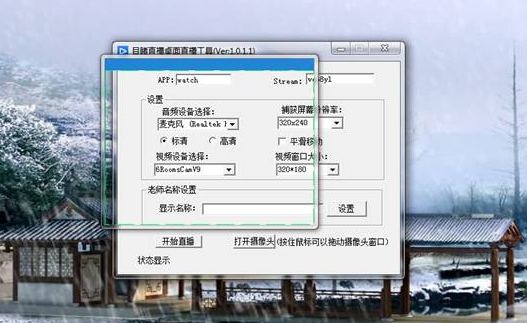
步骤三:根据直播控制页面获取的直播推流地址填写其中的APP和Stream,设置方式如下:
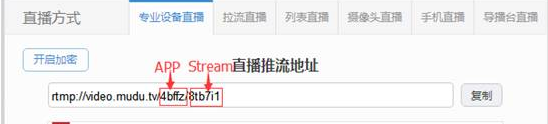
步骤四:点击开始直播,如果在状态显示区显示“直播状态:正在直播!”那么在频道观看页面就会显示当前视频捕捉窗口内的画面了。
目睹直播工具软件特色
现场直播中声音的获取选择:音频设备的选择可以选择现在计算机的声音模式,如麦克风、混音等。
捕捉画面的位置和大小:在捕捉画面的分辨率中选择合适的画面大小,该画面内的画面内容是现场直播的视频内容,也可以拖动画面的框架来改变画面的大小,按住蓝色的上框移动现场直播画面的位置。
照相机的使用:点击打开照相机,可以打开默认选择的照相机,可以在视频设备的选择中更换其他照相机,也可以在视频窗口的大小中选择照相机视频的大小(或者直接拖动框架改变大小)
文字角标(老师名):在显示名中输入需要显示的文字,单击设定后显示在直播窗口的左下角。